May -Akda:
Laura McKinney
Petsa Ng Paglikha:
5 Abril 2021
I -Update Ang Petsa:
26 Hunyo 2024
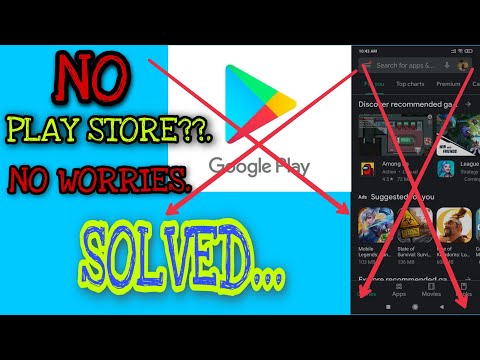
Nilalaman
Ang Google ay isa sa mga pinakamahusay na mapagkukunan para sa pag-download ng mga libro sa Internet, pinapayagan kang pumili kung ano ang nais mong basahin mula sa iba't ibang mga mapagkukunan at ma-access ang mga ito sa iyong computer o sa isang e-reader. Ang pag-download ng mga libro ng Google ay maaaring maging medyo nakakalito para sa iyo, lalo na kung nais mong gamitin ang mga ito sa maraming iba pang mga aparato. Maaari kang mag-download ng mga libro tulad ng EPUB o PDF, ngunit maaaring kailanganin mong alisin ang proteksyon ng kopya pagkatapos mag-download.
Mga hakbang
Bago magsimula
- Maunawaan kung ano ang maaaring ma-download. Karaniwan may dalawang uri ng Google Books: isang search engine at isang online reader, Google Books, at tindahan ng Google Play Books. Napakaliit ng koneksyon sa pagitan ng dalawa, ngunit ang lahat ng mga librong binili ay makikita sa silid-aklatan ng Google Play Books. Hindi alintana kung aling serbisyo ang iyong ginagamit, maaari ka lamang mag-download ng mga aklat na iyong binili, o mga librong magagamit nang libre.
- Hindi ka maaaring mag-download ng anumang aklat sa mode na I-preview. Pinapayagan ka ng mga preview na basahin ang mga napiling pahina mula sa libro bago ang pagbili, karaniwang isang paraan upang matiyak ang tamang pag-convert sa format na eBook. Kung ang libro ay may nakakubli na mga pahina, hindi ito mai-download.
Paraan 1 ng 4: I-download ito mula sa Google Play Books Library

Buksan ang library ng Google Play Books. Maaari mo itong ma-access sa. Sasabihan ka na mag-sign in sa iyong Google account kung hindi mo pa nagagawa.
Hanapin ang libro mula sa silid-aklatan na nais mong i-download. Maaari ka lamang mag-download ng mga aklat na iyong binili at mga libreng aklat na idinagdag sa iyong library mula sa Google Play Store, o mga aklat na na-upload mo mismo.
- Maaaring hindi ka makapag-download ng anumang aklat mula sa iyong silid-aklatan kung sinasabing "Sample" sa imahe ng pabalat. Naglalaman lamang ang template ng ilang mga pahina ng libro, hindi ang buong libro.
- Hindi mai-download ang lahat ng biniling libro, dahil nasa desisyon ng publisher.

Hawakan ang iyong mouse pointer sa ibabaw ng libro at mag-click sa menu button na lilitaw sa kanang sulok sa itaas ng takip. Kung ang libro ay bukas na, kakailanganin mong mag-click sa "Exit" upang bumalik muna sa iyong library.
Piliin ang "I-download ang PDF" o "I-download ang EPUB" (I-download ang PDF o i-download ang EPUB). Pinapayagan kang mag-download ng libro sa iyong computer sa nais na format. Ang mga biniling aklat ay mai-download sa format na ACSM bilang DRM - Digital Rights Management.
- Ang PDF ay katugma sa karamihan ng mga aparato, ngunit walang anumang mga tampok sa pag-navigate.
- Ang EPUB ay idinisenyo para sa mga mambabasa ng e-book, at pinapayagan kang gamitin ang mga pagpapaandar ng magbabasa ng e-book para sa aklat na iyon.

Alisin ang DRM mula sa mga pag-download para sa mga biniling libro. Kapag nag-download ka ng isang PDF ng isang libro na iyong binili mula sa Google Play Books, naida-download ito sa format na ACSM. Ito ay mahalagang link lamang na dapat buksan sa Adobe Digital Editions. anunsyo
Paraan 2 ng 4: I-download ito mula sa Google Books Search Engine
Buksan ang aklat na nais mong i-download. Maaari kang mag-download ng anumang aklat na may link na "Basahin" sa kanilang mga resulta sa paghahanap sa Google Books. Ang libro ay kailangang malaya upang mai-download gamit ang pamamaraang ito; kung ang libro ay nabili na, makikita ito sa iyong library sa Google Play Books.
I-click ang icon na gear sa kanang sulok sa itaas ng pahina.
Piliin ang "I-download ang PDF" o "I-download ang EPUB". Papayagan ka nitong i-download ang libro sa iyong computer sa nais na format. Kung hindi mo nakikita ang opsyong ito, nangangahulugan ito na ang libro ay kailangang bilhin bago mo ito ma-download.
- Ang PDF ay katugma sa karamihan ng mga aparato, ngunit walang anumang mga tampok sa pag-navigate.
- Ang EPUB ay idinisenyo para sa mga mambabasa ng e-book, at pinapayagan kang gamitin ang mga pagpapaandar ng magbabasa ng e-book para sa librong iyon.
Paraan 3 ng 4: Alisin ang DRM mula sa Mga Nabiling Aklat
Mag-download at mag-install ng Adobe Digital Editions. Kinakailangan ang program na ito upang buksan ang ACSM file sa unang lugar upang ma-access ang PDF file. Ang Adobe Digital Editions ay libre at magagamit sa.
Buksan ang Adobe Digital Editions at i-download ang na-download mong ebook. I-download nito ang ebook sa iyong computer.
- Maaari mong i-click at i-drag ang file na ACSM sa window ng Adobe Digital Editions upang idagdag ito.
- Lagyan ng check ang kahon na "Gusto kong pahintulutan ang aking computer nang walang isang ID" sa lilitaw na window na "Awtorisasyon ng Computer". I-click ang pindutang "Pahintulutan" upang maisaaktibo ang iyong computer.
Mag-right click sa libro sa library ng Adobe Digital Editions at piliin ang alinman sa "Ipakita sa Explorer" o "Ipakita sa Finder" (Ipakita sa Finder). Bubuksan at ipapakita ng isang window ang file ng ebook na na-download sa iyong computer. Huwag isara ang bintana.
Mag-download at mag-install ng Caliber. Ito ay isang libreng reader ng eBook na nagbibigay-daan sa iyo upang alisin ang DRM gamit ang isang plugin. Maaari mong i-download ang Caliber nang libre sa itaas.
Mag-download ng plugin sa pagtanggal ng DRM. Sundin nang mabuti ang mga tagubilin, dahil ang maling paggawa nito ay maaaring humantong sa pag-install ng malware.
- Pag-access sa Firefox (dahil harangan ng Chrome ang utos sa pag-download).
- MAHALAGA: Alisan ng check ang kahong "Gamitin ang aming download manager" (Gamitin ang aming download manager).
- I-click ang pindutang Mag-download.
- Buksan ang na-download na ZIP file, at pagkatapos buksan ang folder na "DeDRM_calibre_plugin".
- I-click at i-drag ang ZIP file na "De_DRM_plugin" sa iyong home screen.
Buksan ang Caliber at mag-click sa pindutang ">>" sa kanang sulok sa itaas. Bubuksan nito ang mga karagdagang pagpipilian ng menu.
Piliin ang "Mga Kagustuhan". Sa seksyong "Advanced", piliin ang "Mga Plugin".
Piliin ang pindutan na "Load plugin from file" at piliin ang ZIP file na "De_DRM_plugin" mula sa home screen. I-restart ang Caliber para magkabisa ang mga pagbabago.
Bumalik sa menu ng Mga Plugin. Palawakin ang plugin na "Mga uri ng file" at piliin ang "DeDRM".
Mag-click sa "Customize plugin" at piliin ang "Adobe Digital Edition eBooks".
I-click ang pindutang "+" upang makabuo ng isang bagong key ng pag-encrypt. I-click ang "Isara", "OK", at pagkatapos ay "Ilapat".Muling i-restart ang Caliber.
Bumalik sa window ng Explorer o Finder gamit ang PDF na na-download ng Adobe Digital Reader (Hakbang 3). I-click at i-drag ang PDF file sa Caliber window upang idagdag ito sa library ng Caliber. Aalisin ang DRM kapag naidagdag ang aklat sa library.
- Ang anumang mga bagong file ng ACSM na idinagdag mo sa library ng Caliber ay matatanggal din ngayon sa DRM.
Mag-right click sa bagong ebook sa Caliber library at piliin ang "Buksan ang naglalaman ng folder". Bubuksan nito ang isang window ng Explorer o Finder na may bagong ebook file na tinanggal ang DRM. Ngayon ay maaari mong ilipat ang file na ito sa anuman sa iyong mga katugmang aparato. anunsyo
Paraan 4 ng 4: Mag-download ng isang Template o Preview mula sa Paghahanap sa Google Books
I-download at i-install ang Google Books Downloader. Ito ay isang libreng programa na nagbibigay-daan sa iyo upang pumunta sa URL para sa Google Books file at pagkatapos ay i-download ang mga mayroon nang mga pahina sa iyong computer.
- Maaari mong i-download ang Google Books Downloader mula sa.
Kopyahin ang URL para sa aklat na nais mong i-download. Piliin ang uri ng preview sa search engine ng Google Books at kopyahin ang URL. Tandaan na magde-download lamang ang tool na ito ng mga pahina na maaari mong matingnan sa mambabasa ng website ng Google Books.
Idikit ang URL sa kahon na "Google Book URL" sa Google Book Downloader. Mangyaring piliin ang format ng output kung hindi mo nais ang PDF.
- Maaari mo ring piliin kung saan mo nais na itago ang libro. Bilang default, itatago ito sa iyong home screen.
I-click ang "Start" upang simulang mag-download ng libro. Maaaring tumagal ng ilang oras kung maraming mga pahina upang mai-load. anunsyo
Babala
- Mag-ingat upang maiwasan ang mga file na naglalaman ng malware. Huwag mag-download ng mga file na lilitaw na hindi maaasahan.
- Minsan ang libro ay hindi magagamit sa mga e-book.



